Metti una password su WI FI. Istruzioni dettagliate. Come scoprire l'indirizzo IP del router, login e password per la sua configurazione.
Ognuno di noi probabilmente sa che se c'è un punto Wi-Fi in casa, deve avere una password su di esso, in modo da proteggere la nostra rete da connessioni di terze parti o addirittura da hack. Ma poiché la maggior parte degli utenti non sa come inserire una password sul Wi-Fi, molti punti rimangono semplicemente gratuiti e accessibili al pubblico, il che è un bocconcino per gli amanti di Internet gratuito.
Perché impostare una password sul Wi-FI e cosa può risentire della sua assenza? Prima di tutto, impostando una password sul Wi-Fi, proteggerai la tua rete dall'hacking. Tuttavia, poiché nella maggior parte dei casi gli utenti non memorizzano nulla di importante sul computer ad eccezione delle foto, è improbabile che una rete locale di questo tipo abbia alcun valore per un hacker. È vero, non hai ancora bisogno di lasciare la tua rete non protetta.
Come mai? Dare almeno per chiudere l'accesso alla nostra Internet, a vari ricevitori di un segnale WI-FI gratuito, che si sforzano di catturarlo e connettersi ad esso. Sì, forse il tuo traffico Internet è illimitato, ma questo non significa che devi pagare e utilizzare tutti gli altri.
Che cosa influenzeranno tali connessioni? La prima cosa che noterai con un gran numero di connessioni al tuo rete senza fili, si tratta di un deterioramento della qualità di Internet. Quindi, durante il download o la visione di film online, la velocità può essere molto bassa. Bene, alla fine, la connessione non è stabile ( Internet viene disconnesso e poi connesso).
Pertanto, per salvarti da problemi imprevisti, ti consiglio di assicurarti di impostare una password. Ma, e se ti sei dimenticato di farlo, o la procedura guidata non l'ha installato per te, allora continua a leggere e scoprirai come mettere una password su WI-FI, spendendo un minimo di tempo su questo e non abbattendo il resto delle impostazioni del router.
Impostazione della password di rete su D-Link
Per inserire una password sul Wi-Fi, è necessario, come sempre, accedere al router utilizzando l'indirizzo IP standard indicato su un foglio di carta incollato sul dispositivo.
Quindi, scrivendo nella riga dell'indirizzo IP ( Per impostazione predefinita in D-Link è 192.169.0.1 e in TP-Link, Zyxel, Asus: .1.1), premere " accedere"E mangiamo inserisci le impostazioni del router usando utente standard « amministratore". Bene, e la password è simile account o solo una stringa vuota. Se hai cambiato la tua password e l'hai dimenticata, l'articolo ti aiuterà a correggere questo malinteso.

Nel menu a sinistra, fai clic su " Wifi", poiché imposteremo la password appositamente per Rete Wi-Fi... Quindi, nelle schede aperte, troviamo il terzo elemento "" e facciamo clic su di esso. Successivamente, arriveremo alla finestra di sicurezza delle impostazioni della rete wireless.
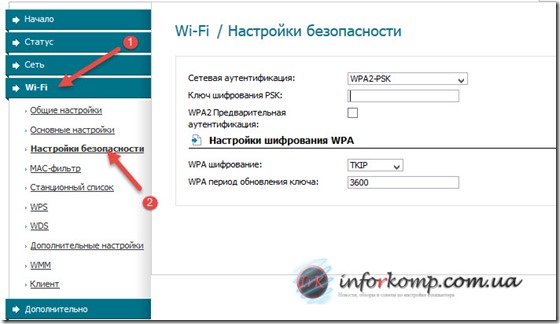
Ora è tutto in ordine. Nel campo del certificato di sicurezza, seleziona "WPA2-PSK", poiché questo certificato è il più affidabile e più avanzato in termini di sicurezza. Se non disponi di WPA2, cerca "WPA / WPA2 misto", anche questo certificato è considerato buono. E solo se non è presente alcun certificato WPA2, consiglio di installare "WPA-PSK".
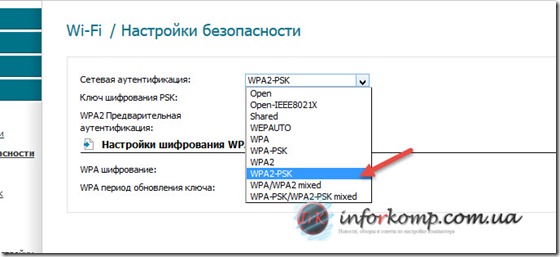
- La password deve essere lunga almeno otto caratteri;
- Si consiglia di utilizzare lettere maiuscole e minuscole;
- Usa i numeri nella password;
- Trova una parola memorabile per te;
Cosa non usare quando si cambia la password per una rete Wi-Fi:
- In nessun caso non utilizzare la data di nascita, il numero della camera, il numero di telefono nella password;
- Non utilizzare le password più comuni e semplici ( Qwerty, qwerty123,12345678,1q2w3e4r5t ecc.);
- Non creare una password con nomi - i tuoi o i membri della famiglia, nonché con i nomi degli animali domestici;
- Non inserire una password sul Wi-Fi utilizzando gli stessi caratteri ripetuti ( 1111111, 118822773366, aaaaaa ecc.);
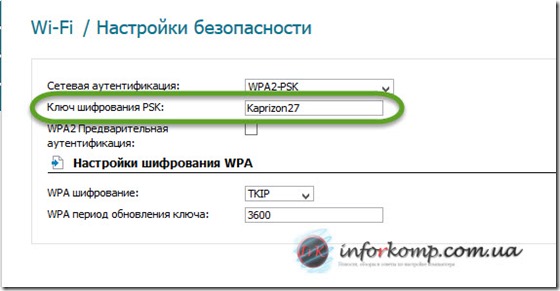
Nelle impostazioni di crittografia, seleziona "TKIP" e premi il pulsante "Cambia".
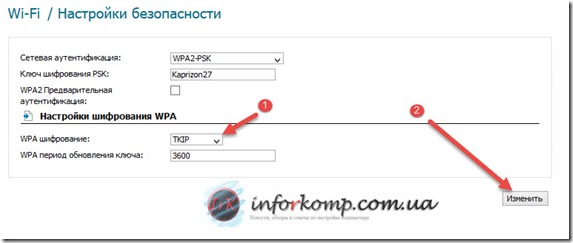
Per inserire una password sul Wi-Fi, rimane per noi l'ultimo passaggio: è salvare e riavviare il router. Per fare ciò, guarda nell'angolo in alto a destra e punta l'orso su "Sistema" dove apparirà un menu a discesa in cui selezioniamo "Salva e riavvia".

Facendo clic su "OK" nella finestra di notifica apparsa, stiamo aspettando la fine del riavvio del dispositivo.

Tieni presente che dopo aver impostato la password sul Wi-Fi, dovrai riconnetterti ad essa con tutti i dispositivi ( telefoni e laptop) in primo luogo, introducendone già uno nuovo nuova password... Inoltre, consiglio di leggere l'articolo se questo problema si verifica improvvisamente dopo aver impostato una nuova password sul Wi-Fi.
Se accade che il tuo router WiFi fornisca un punto di accesso non protetto a Internet e desideri che la tua Internet sia utilizzata esclusivamente da te, allora sarà utile sapere come inserire una password su Router wifi... Produttori come: D-link, TP-Link, Zyxel e altri. Sul blog, ho già discusso di questo problema in molti dei miei articoli, ma questo articolo sarà diverso in quanto non parlerò di un modello di router (come ho fatto per un esempio), ma di diversi, e per essere più precisi, parlerà dei produttori più popolari di router.
Certo, non sarò in grado di coprire la vasta cerchia di produttori che sono ora, ma dopo aver letto l'articolo, penso che avrai sicuramente un'idea di come cambiare la password per il WiFi.
Per proteggere il tuo access point con una password, devi configurare il router andando nelle sue impostazioni. Dovrai scoprire l'indirizzo IP del router per accedere al suo pannello di controllo.
Come scoprire l'indirizzo IP del router, login e password per configurarlo
Il modo più semplice per scoprire l'indirizzo IP del tuo router è dare un'occhiata da vicino al suo involucro. Molto spesso, l'indirizzo IP è elencato su di esso. Può contenere anche un nome utente e una password che ti serviranno per accedere al pannello di controllo. Inoltre, l'indirizzo IP, il nome utente e la password possono essere specificati nel manuale del router. Puoi anche vederli sul sito ufficiale del produttore.
Ecco un esempio:
Se i metodi descritti non ti hanno aiutato o per qualche motivo si sono rivelati difficili da implementare, allora esiste il metodo più corretto e accurato per determinare l'indirizzo del router. Vai al Centro connessioni di rete e condivisione. Questo può essere fatto facendo clic sull'icona nella barra delle applicazioni di Windows e facendo clic sulla scritta corrispondente.
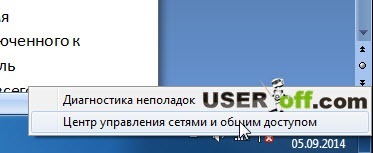 Una volta nel Centro connessioni di rete e condivisione, fai clic a sinistra su "Modifica impostazioni adattatore", aprendo così l'elenco connessioni disponibili... Trova "Connessione alla rete locale" (se il router è connesso via cavo) o "Wireless connessione di rete"(Se sei connesso al router tramite una connessione wireless, cioè WiFi) e facendo clic sull'icona clic destro mouse, selezionare "Stato".
Una volta nel Centro connessioni di rete e condivisione, fai clic a sinistra su "Modifica impostazioni adattatore", aprendo così l'elenco connessioni disponibili... Trova "Connessione alla rete locale" (se il router è connesso via cavo) o "Wireless connessione di rete"(Se sei connesso al router tramite una connessione wireless, cioè WiFi) e facendo clic sull'icona clic destro mouse, selezionare "Stato".
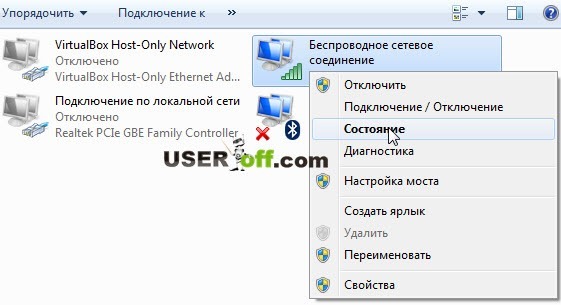
Quindi fare clic su Dettagli. L'indirizzo IP del router è elencato accanto alla riga "IPv4 Default Gateway".

Attenzione! Questo metodo ti aiuterà quando puoi connetterti al tuo router tramite WiFi o cavo. Se hai solo intenzione di personalizzarlo, questo non funzionerà per te!
Se DHCP non è configurato sul router, leggere gli articoli che ho fornito sopra. Lì imparerai cosa deve essere fatto.
Ora che conosciamo l'indirizzo IP del router wireless, è il momento di iniziare a configurarlo. Per questo in barra degli indirizzi browser, inserire l'indirizzo IP del router e premere Invio. Si aprirà la pagina di accesso per il pannello di controllo del router, in cui dovremo inserire un nome utente e una password. Più spesso questi valori entrambi i campi "admin"... I produttori hanno opzioni: admin e password vuota, utente - utente, amministratore - amministratore, amministratore e password vuota.
Ma ancora una volta, voglio ricordarti, per non indovinare, puoi familiarizzare con queste informazioni nella documentazione tecnica allegata al router o esaminare attentamente il router nella parte inferiore. Una volta effettuato l'accesso al pannello di controllo, puoi ora passare alla parte principale della nostra procedura, ovvero come impostare una password sul WiFi.
TP-LINK
Come impostare una password per il WiFi in TP-LINK: a sinistra nel menu, trova la sezione "Wireless", la sottosezione "Wireless Security". Nella parte principale, seleziona "WPA-PSK / WPA2 PSK". Nel campo “Password wireless” inserire la password desiderata (almeno 8 caratteri). Fare clic sul pulsante "Salva" e riavviare il router.
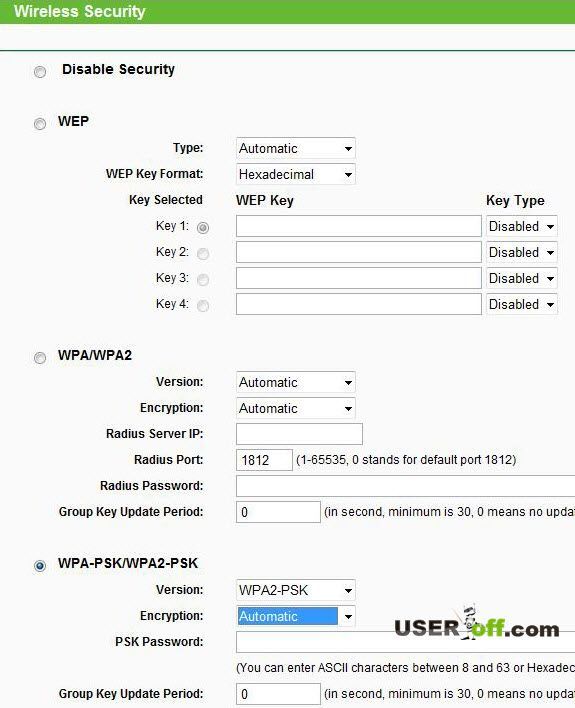
Ora devi inserire una password per connetterti al tuo router.
ZyXEL
Entrando nel pannello di controllo del router, troviamo la sezione "Rete Wi-Fi" a sinistra e selezioniamo la sottosezione "Sicurezza" al suo interno. Viene visualizzata la finestra Impostazioni di sicurezza Wi-Fi. Di fronte alla riga "Autenticazione" selezioniamo dall'elenco a discesa "WPA-PSK / WPA2-PSK", e di fronte alla riga "Chiave di rete (ASCII)" inseriamo la password che abbiamo inventato. Fare clic su "Applica" e riavviare il router:
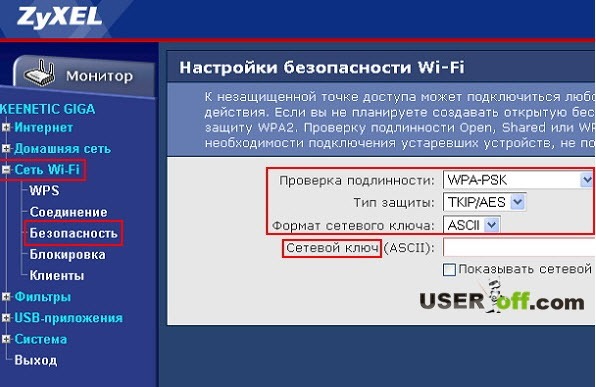
D-Link
Sopra, abbiamo smontato i menu di controllo orizzontali e ora diamo un'occhiata a quelli verticali dei produttori D-Link. Come inserire una password per il WiFi in D - link: dopo aver aperto il pannello di controllo, fare clic su "Wi-FI" e selezionare "Impostazioni di base":
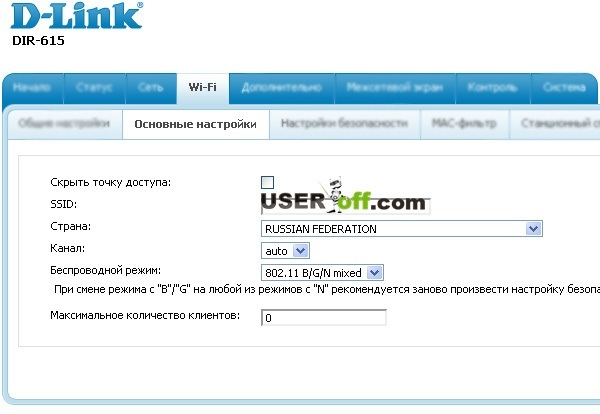
Nella finestra che si apre, imposta il nome della rete (SSID) e fai clic su "Cambia". Questo deve essere fatto se non hai utilizzato la funzione WiFi nel tuo router. Se il tuo router ha già distribuito il WiFi e devi solo impostare una password, vai alla scheda "Impostazioni di sicurezza".

In questa scheda, devi solo impostare la password per il WiFi. Seleziona il tipo di crittografia "WPA2-PSK", nella riga "Chiave di crittografia PSK" inserisci la password inventata per il punto di accesso. Fare clic su "Cambia" e riavviare il router.
Nota: In ogni caso, ti ho detto di riavviare il router dopo aver cambiato la password, e questo punto a volte è molto importante affinché tutto vada per il meglio. A volte, quando si modificano le impostazioni nel router, si verificano sovrapposizioni e tutte le modifiche si applicano, nel caso in cui sia meglio riavviare il router. Anche se questo è facoltativo, dovresti esserne consapevole.
Succede che non hai comprato nuovo router in un negozio, ma preso in prestito da un amico o acquistato di seconda mano. In questo caso, è possibile modificare le impostazioni predefinite del produttore nel router, ovvero, ad esempio, è possibile modificare l'indirizzo IP, il nome utente e la password per accedere al pannello di controllo del router. In questo caso, è necessario ripristinare le impostazioni del router alle impostazioni di fabbrica. Come è fatto?
I router hanno un pulsante sul retro che viene premuto con un oggetto sottile, come uno spillo. Con il router acceso, tieni premuto per 6-10 secondi. Successivamente, l'indirizzo IP diventerà di nuovo 192.168.1.1 o 192.168.0.1, login e password riceveranno i valori "admin".
Importante! Tieni presente che verranno ripristinate tutte le impostazioni del router, ovvero le impostazioni del provider, le password, i punti di accesso, gli indirizzi IP, ecc. Pertanto, prima di eseguire un ripristino generale, annota o ricorda tutto ciò che potrebbe esserti utile.
Abbiamo appena capito come inserire una password su un router Wi-Fi. In linea di principio, tutte le azioni sono le stesse: trova la scheda con le impostazioni wireless, quindi inserisci la tua password nel campo appropriato. L'importante è non avere fretta e tutto andrà bene! Ma prima di impostare la password per il wi-fi nel router, puoi vedere questa password in Windows: questa procedura è più semplice, quindi non devi occuparti di indirizzi IP, accessi e password. Di Da questa parte leggi i link indicati all'inizio dell'articolo.
Video con un esempio di come è possibile impostare una password su WiFi:
Il lavoro dell'utente di Internet è periodicamente messo in ombra dalla mancanza di accessibilità ai servizi forniti dal provider. Il problema è abbastanza difficile da localizzare e può essere associato sia all'attrezzatura che al fornitore.
Per capire il vero motivo, molto spesso bisogna partire dalle corrette impostazioni dell'apparecchiatura utente, che comprendono l'apparecchiatura informatica di bordo, il router e la connessione via cavo. Qui, strada facendo, sorge la domanda: come scoprire la password del tuo router Wi-Fi?
La diagnosi è notevolmente facilitata dalle capacità fornite da Software computer. Questi includono fondi sistema operativo per controllare gli elementi dell'apparecchiatura di bordo e un browser che fornisce l'accesso all'interfaccia web dell'apparecchiatura esterna.
Diciamo che devi assicurarti che le impostazioni del router siano corrette, quindi devi accedere all'interfaccia web del dispositivo.
Accesso all'interfaccia web del router
Viene eseguito quando il suo indirizzo IP viene inserito nella barra degli indirizzi del browser, che per tipi diversi router corrisponde ai quadranti digitali 192.168.0.1, 192.168.1.1 o 192.168.10.1. Successivamente, viene visualizzata una richiesta di autorizzazione, che include due righe che devono essere compilate dal proprietario del computer.
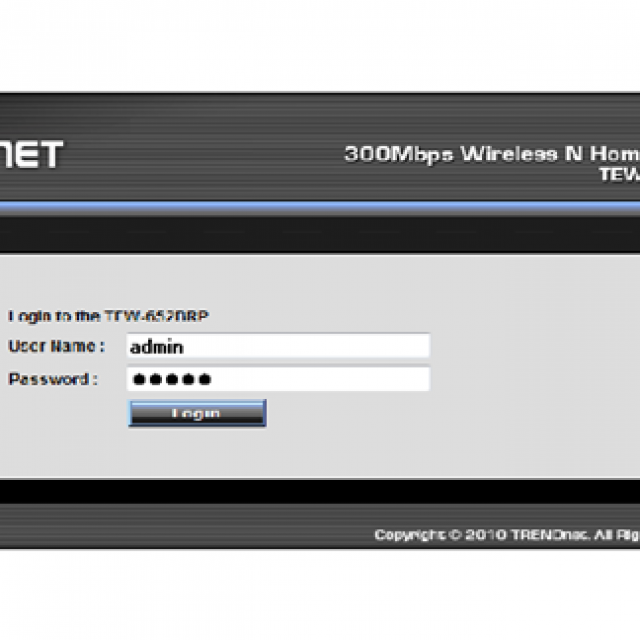
Queste le righe per l'inserimento delle singole informazioni:
- nome o login;
- password o codice per accedere al programma.
Di norma, si tratta di sequenze di caratteri "admin" per login e "admin", "password", "12345" o un campo vuoto per il codice per l'accesso al programma. Trovare le impostazioni dei simboli consigliate è semplice. Si trovano sulla targhetta, che si trova sul retro del router.
Se non è possibile accedere all'interfaccia Web utilizzando i dati specificati, significa che sono stati persi.Per evitare che ciò accada, è necessario installare questo dispositivo da soli, quindi per la sicurezza informazione personale il proprietario del computer è responsabile, o è necessario controllare le azioni dell'installatore.
Video: password Wi-Fi
Se hai dimenticato la password.
In questo caso interessante, è necessario tornare alle impostazioni di fabbrica del router.
Questo richiede:
- trova il pulsante Ripristina;
- tienilo premuto per 5-10 secondi mentre il router è acceso.
Questo pulsante si trova solitamente nella stessa riga del resto dei controlli del dispositivo. lei è interiore accesso diretto a lei n. Cliccandoci sopra è possibile ripristinare le impostazioni precedentemente impostate.
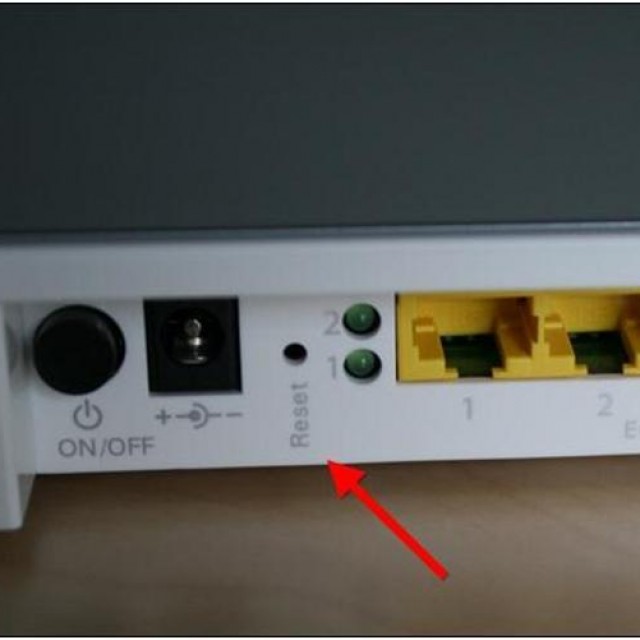
Foto: ripristino sul retro del router
Per fare clic su di esso, di solito usano:

Per TP-LinkWR741 ND, l'indicazione di un ripristino delle impostazioni di fabbrica lampeggia velocemente Indicatore LED SYS - funzionamento del router. Ora il dispositivo è tornato alle impostazioni di fabbrica (di default) ed è possibile modificare le singole informazioni sul normale funzionamento del dispositivo L'indicatore (il tipo di icona sul pannello frontale - il sole) lampeggia lentamente.
Come inserire una password per il Wi-Fi su un router
La procedura di installazione include l'esecuzione dei passaggi descritti in precedenza.
Una volta nell'interfaccia web, è necessario:
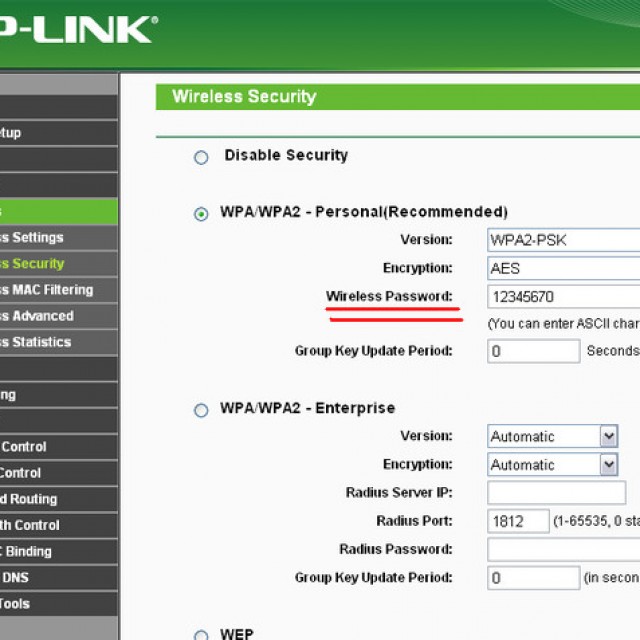
I router D-link hanno un'interfaccia unificata. Dopo aver attraversato le schede indicate, nella sezione WPA-PSK / WPA2-PSK è presente una riga Password PSK. Qui è dove devi inserire la tua parola in codice. Quindi devi solo fare clic sul pulsante "Salva".
Perché inserire e scambiare un set di caratteri univoco? Prima di tutto, è la protezione del proprio traffico. Funzione Wi-Fi il fatto che il suo segnale possa essere captato da altri consumatori, che passeranno semplicemente il traffico limitato dal provider senza accordarsi con l'inquilino.
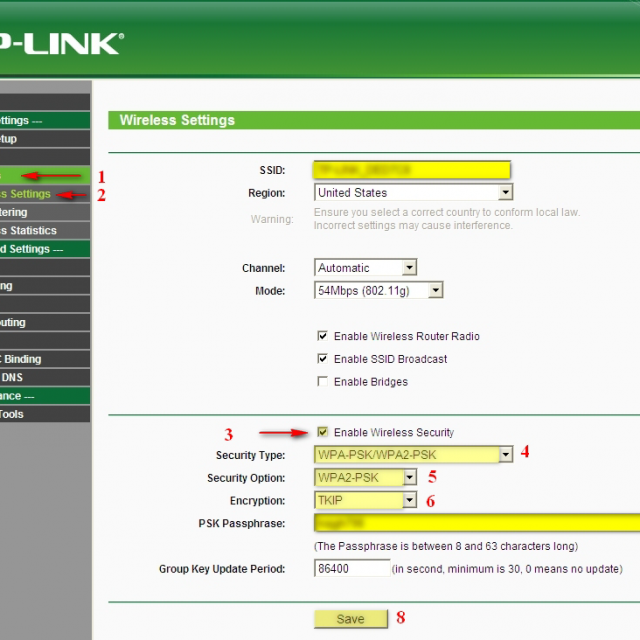
Non è difficile scegliere una parola in codice, ma è necessario seguire alcune regole. Prima di tutto, non dovrebbe consistere in semplici combinazioni di caratteri che possono essere semplicemente abbinate a informazioni sul proprietario del computer.
Non dovrebbe essere usato:

Utile da usare:
- numeri e lettere alternati;
- alternare caratteri maiuscoli e minuscoli;
- frase preferita senza spazi, il cui numero di caratteri deve essere almeno 8;
- generatori di simboli software speciali.
Proprietà di sicurezza della rete
Per la rete considerata sono state sviluppate due principali tecnologie di accesso sicuro:
- WPA (Accesso Protetto Wi-Fi);
- WPA2.
WPA sfrutta diverse soluzioni di sicurezza precedenti (WEP) per eliminare i problemi di vulnerabilità.
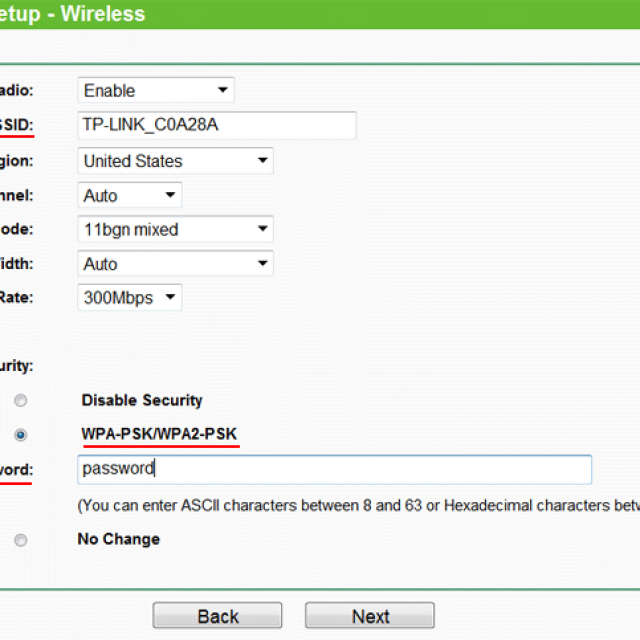
Questi includono principalmente:
- generazione di una chiave temporanea, la cui lunghezza è aumentata a 128 bit, contro i 40 bit del WEP;
- protocollo per il mantenimento dell'integrità della chiave TKIP (Temporal Key Integrity Protocol).
In accordo con il protocollo TKIP, il server di autenticazione genera chiavi che vengono inviate agli utenti. Dopo aver ricevuto un certificato dall'utente, il server genera per lui una chiave univoca, che viene poi restituita a lui e al router.
Questa innovazione ha portato alla sostituzione di una chiave statica per WEP con 500 miliardi di chiavi dinamiche.
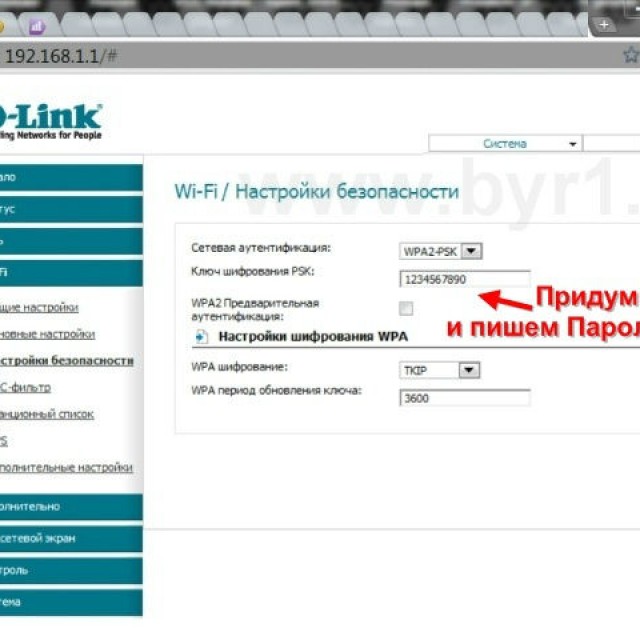
A sua volta, la tecnologia WPA2 aggiornata non utilizza il protocollo TKIP, che è stato sostituito dal protocollo di crittografia sicuro CMP, basato su cifratura a blocchi, codice di autenticità del messaggio e modalità di concatenazione blocco/contatore.
Questa tecnologia consente di passare dai problemi di sicurezza alla gestione delle operazioni e dei dispositivi. Inoltre, il protocollo CCMP utilizza un algoritmo di crittografia più efficiente: Advanced Encryption Standard (AES).
Tipo di crittografia
L'algoritmo AES si basa su un metodo di cifratura a blocchi. I dati iniziali per l'algoritmo sono blocchi che rappresentano gruppi di bit di lunghezza fissa, la loro dimensione è selezionata nell'intervallo da 64 a 256 bit.
Se il testo codificato (resto) non rientra in queste dimensioni, viene utilizzata la tecnica tradizionale, completando la dimensione con quella richiesta ripetendo l'ultimo carattere.
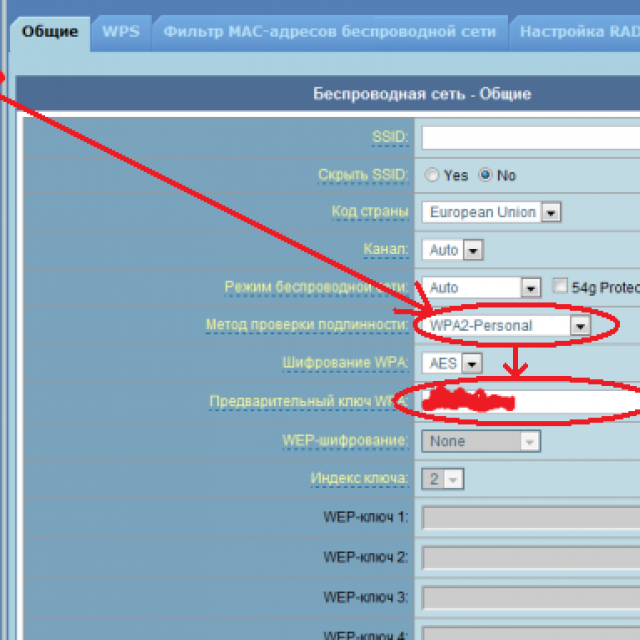
Il cifrario a blocchi ha due algoritmi: crittografia e decrittografia. Questi algoritmi si basano su un approccio iterativo, ripetono operazioni identiche con funzioni reversibili in un ciclo. Le dimensioni dei blocchi sono strettamente correlate alle dimensioni delle parole macchina supportate dalla maggior parte delle piattaforme di elaborazione.
Per WPA2-Personal - tipo AES
La scelta dell'algoritmo AES sicuro è abbastanza giustificata. Tenendo conto dei moderni mezzi di intercettazione e decrittografia di messaggi brevi, diventa chiaro cosa sarà corretto se, quando si imposta una combinazione segreta di una connessione wireless, si sceglie nuova tecnologia con l'algoritmo AES.
L'algoritmo è stato ben testato, riconosciuto come affidabile ed è stato persino utilizzato dalla National Security Agency degli Stati Uniti per proteggere le informazioni classificate dal 2003.
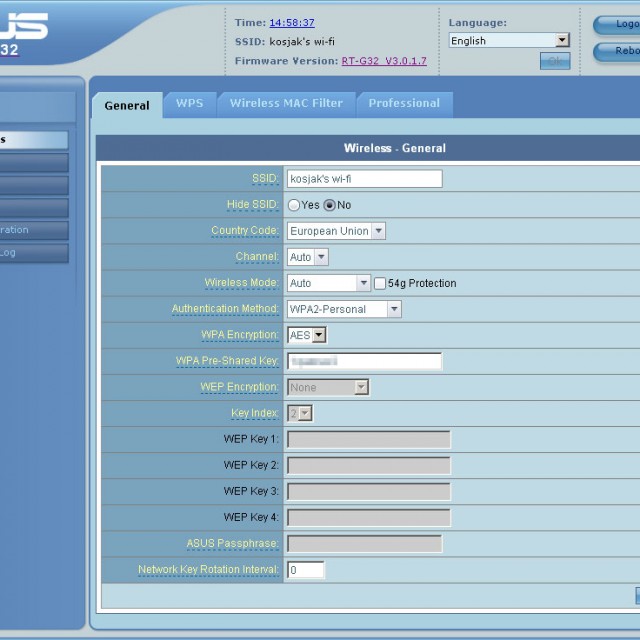
SID e codice
Va notato che il sistema operativo (OS) svolge un ruolo significativo nell'identificazione degli oggetti. Il sistema operativo è identificato non da nomi, che non sono sempre univoci, ma dai cosiddetti Security IDentifier, che sono uno degli attributi del descrittore di sicurezza dell'oggetto.

Il flusso di dati in ingresso è diretto al monitor dello stato di protezione, il cui compito è verificare i diritti di accesso all'oggetto. Contestualmente, sul principio del "sì" o del "no", vengono verificati i dati identificativi del flusso, le tipologie di ingresso richieste e la protezione dell'oggetto.
L'ID di sicurezza rappresenta sequenza numerica lunghezza variabile.
I suoi componenti:
- numero di versione della protezione;
- Valore dell'autorità dell'identificatore a 48 bit
- codici subagente a 32 bit (lunghezza generalmente variabile);
- Identificatori relativi (RID), che è facoltativo.
Il set di valori dell'autorità identificatore è associato all'agente che lo ha assegnato. Questo agente è in genere un sistema locale che esegue Windows. I codici del subagente corrispondono pienamente agli oggetti definiti dall'agente che ha emesso l'identificatore e il RID è solo un mezzo per generare identificativo unico, basato su base.
Poiché la sua lunghezza è piuttosto grande e Windows sta cercando di generare valori veramente casuali per ciascuno di essi, è improbabile che si verifichino due SID identici.
La rappresentazione testuale di ogni SID inizia con la lettera S seguita da insiemi numerici, separati da trattini. Ecco un esempio:
S-1-5-21-1463437345-1224817800-863542198-1127
Dalla sequenza di dati data, puoi scoprire il numero di versione, che è 1, il numero 5 corrisponde al codice dell'agente identificatore, in questo caso è il Centro sicurezza di Windows, quindi ci sono i codici di 4 subagenti e un RID alla fine, pari a 1127.
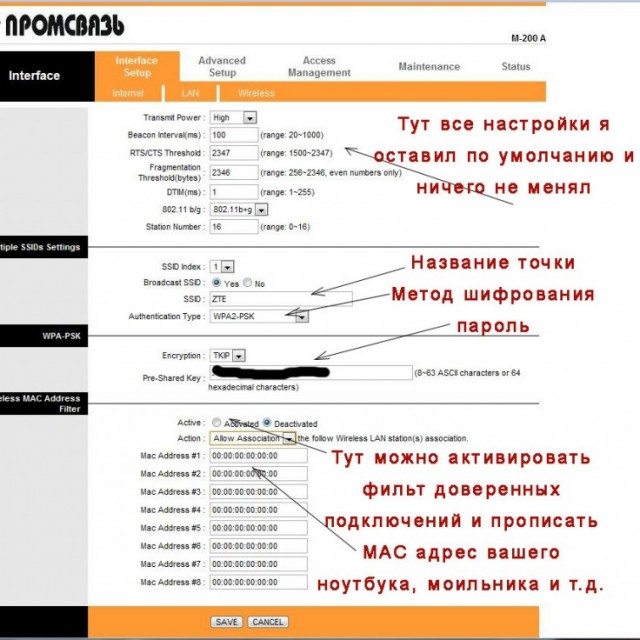
Durante l'installazione del sistema operativo, al computer viene assegnato un SID, ad esempio, Programma Windows Impostare. Inoltre, questi numeri sono assegnati a local conti disponibile su questo computer aggiungendolo al set RID di base.
Il relativo RID associato a ciascun account utente parte da 1000 e aumenta di 1 per eventuali nuovi utenti o dispositivi per controllare l'accesso alla rete.
Salva le impostazioni e riavvia
Questo è l'ultimo passo per lavorare con l'interfaccia web, che ti permetterà di recuperare la tua password. Per fare ciò, è necessario fare clic sul pulsante "Salva" per salvare le modifiche, quindi riavviare il computer.
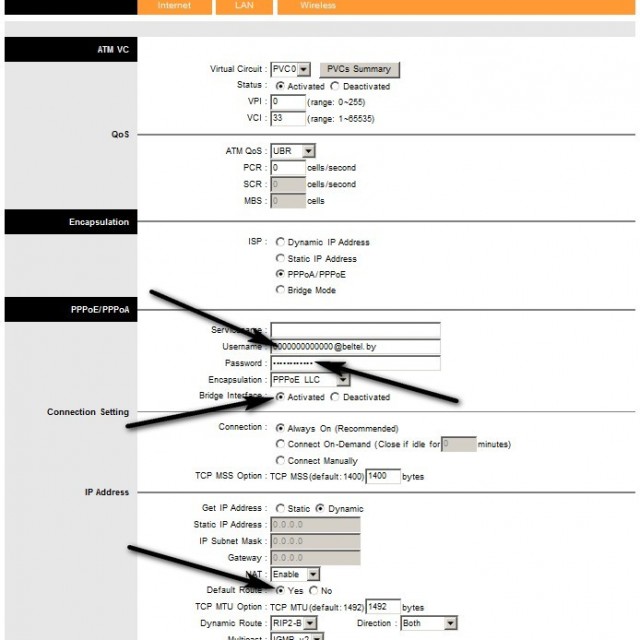
È abbastanza semplice ripristinare l'accesso all'interfaccia web, per questo è necessario fare attenzione con l'apparecchiatura installata: memorizzare i dati di installazione. Se ti capita di reinstallarlo, devi selezionare le modalità protette ed essere guidato dalle regole proposte in questo articolo.
L'uso di vari router wireless obbliga i suoi proprietari ad applicare una delle regole chiave della sicurezza digitale: l'installazione codice univoco accesso alle impostazioni del router. Perché è importante, come inserire una password sul router e quali altri codici di accesso vengono utilizzati nel funzionamento del router, imparerai dal materiale incredibilmente utile dell'articolo presentato.
Oggi vedremo:
Come inserire le impostazioni del router?
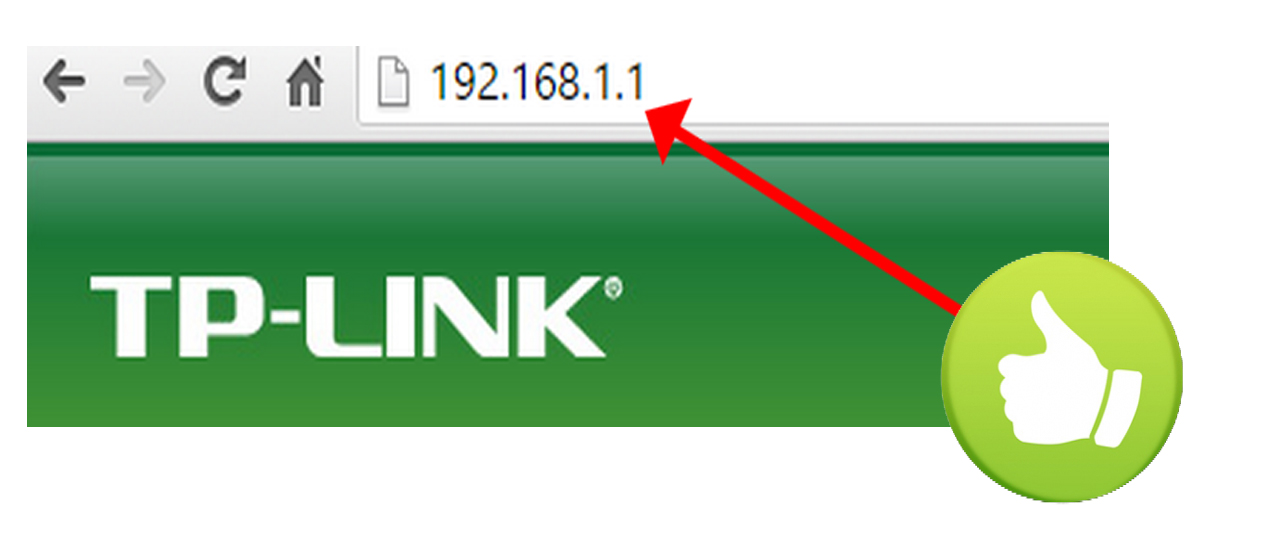
A seconda della modifica del router, il login e la password standard utilizzati per accedere ai parametri operativi dell'apparecchiatura di rete potrebbero differire. No, il metodo per accedere è quasi identico per tutti i tipi di router: nella barra degli indirizzi del browser, è necessario inserire l'indirizzo IP del router, che non è difficile da scoprire se si capovolge il router e guarda il valore numerico su un adesivo speciale. A proposito, anche i valori del codice di login e password hanno caratteristiche distintive.

Quindi, diamo un'occhiata alle modifiche del marchio più popolari dei router e a quelle utilizzate in essi. password standard e accedi:
- D-Link - sia la password che il login corrispondono al valore simbolico "admin" (naturalmente, senza virgolette).
- Anche i router Asus, Cisco Linksys e ZyXEL utilizzano la combinazione di cui sopra.
- Accesso a impostazioni di base Netgear brilla di "individualismo": login - admin, password - password.
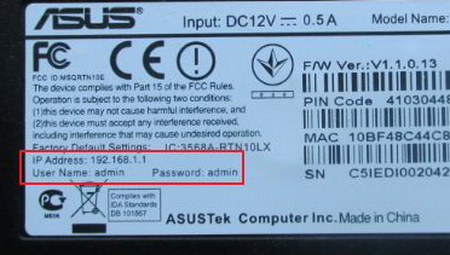
Nel caso in cui non vedessi il tuo router nell'elenco sopra, puoi facilmente trovare informazioni sui parametri che ti interessano sul sito Web ufficiale del produttore o su un adesivo con le informazioni di servizio. Non preoccuparti troppo se la password standard e il login sono stati precedentemente modificati da te (da qualcun altro!) e una volta dimenticati, tutto può essere facilmente risolto: usa il pulsante di reset.
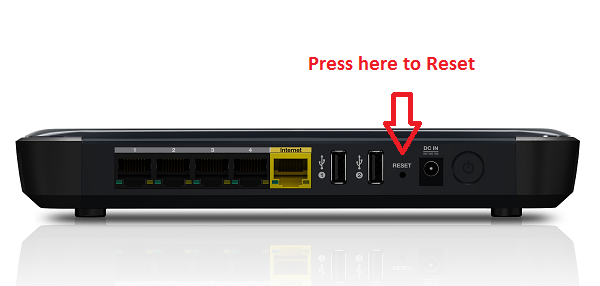
Di norma, il tasto "Reset" si trova sul lato anteriore del router sul retro. Ovviamente, quando questo pulsante è attivato, tutte le impostazioni correnti del router verranno ripristinate ai valori predefiniti. In futuro, dovrai ri-produrre impostazioni richieste(come farlo ).
Come posso sapere quale IP è assegnato al mio router?
Nel caso in cui le informazioni sull'adesivo abbiano acquisito, ad esempio, una forma illeggibile (cancellata, sfocata o l'adesivo è semplicemente mancante per qualche motivo sconosciuto), è possibile trovare i dati dell'indirizzo per inserire le impostazioni del router utilizzando il seguente metodo :
- Il router collegato al computer deve essere in uno stato attivo (acceso).
- Successivamente, è necessario premere la combinazione di tasti di scelta rapida "Win + R".
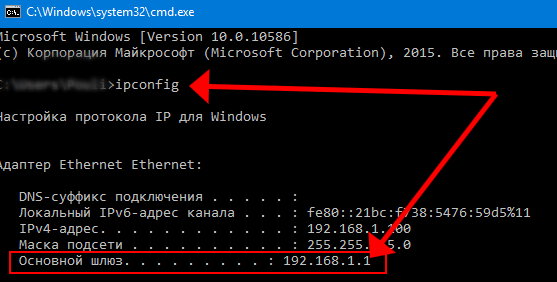
- Nella console pop-up "Esegui", scrivi - "cmd" (ovviamente, senza virgolette).
- Quindi, nella finestra di comando, inserisci - ipconfig.
Dopo aver premuto "Invio", lo schermo visualizzerà le informazioni correnti sull'apparecchiatura di rete utilizzata. Nel caso in cui tu stia utilizzando una connessione wireless, allora vedi le informazioni che ti interessano nell'apposito blocco. Nel caso in cui il router sia connesso via cavo, le informazioni che cerchi si trovano nel blocco "Ethernet" (voce "Gateway predefinito". In generale, non ti confonderai. Ad esempio, un modello comune Router wifi Diamo un'occhiata al processo di modifica delle informazioni segrete per accedere all'interfaccia del router.
TP-Link (modello n. TL-WR741ND): impostiamo una password univoca per l'accesso alle impostazioni del router
- Nella barra degli indirizzi del browser, scrivi l'indirizzo IP - 192.168.1.1

- Per una richiesta di servizio, nei due campi presentati, inserire la chiave standard - admin.
- Vai alla sezione "Strumenti di sistema".
- Quindi, seleziona la voce "Password".
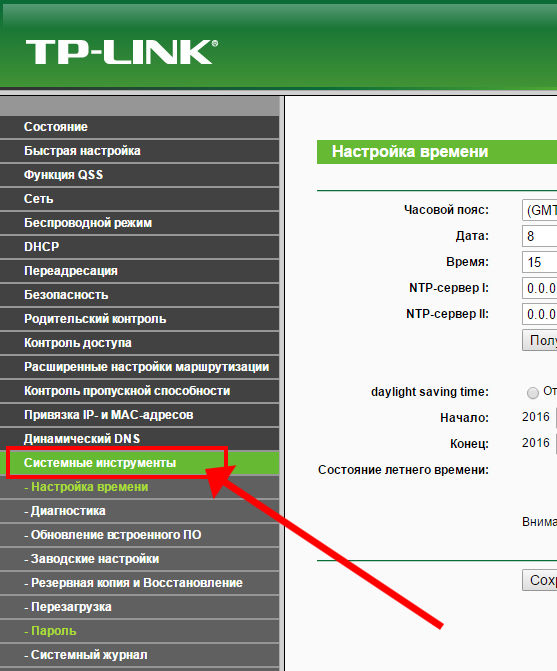
- Nei due campi del blocco delle impostazioni primarie, inserisci la password standard e accedi.
- Nelle caselle di controllo successive, annota i nuovi codici di accesso.
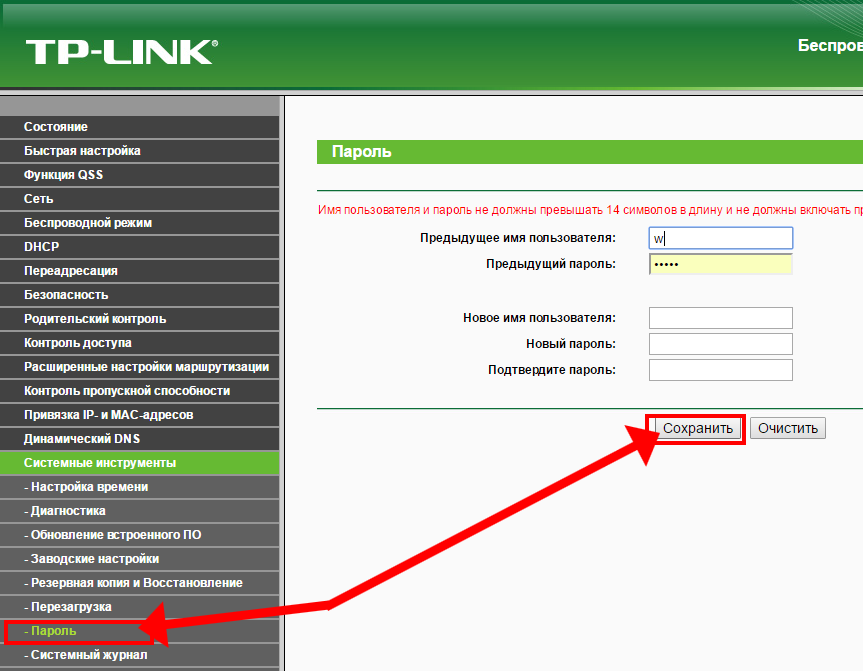
- Salva le tue voci.
- Infine, riavvia il router per rendere effettive le modifiche.
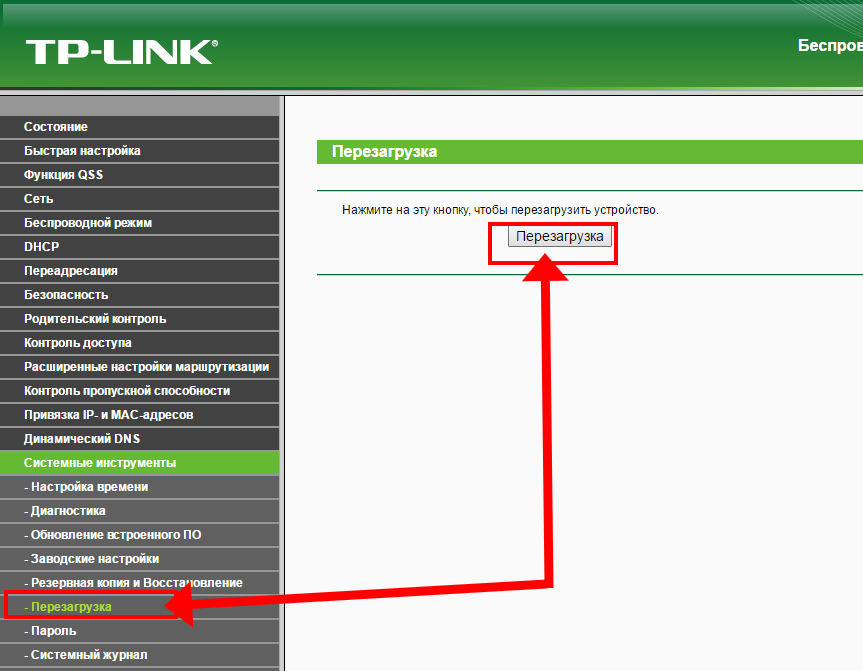
Dopo aver completato i passaggi precedenti, sarà impossibile accedere alle impostazioni del router senza un codice segreto.
Come impostare o modificare la password per la connessione Wifi?
- Le impostazioni che ti interessano si trovano nella scheda "Modalità wireless".
- Successivamente, è necessario selezionare il secondo elemento dall'elenco che si apre, che ha lo stesso nome: "Protezione ...".
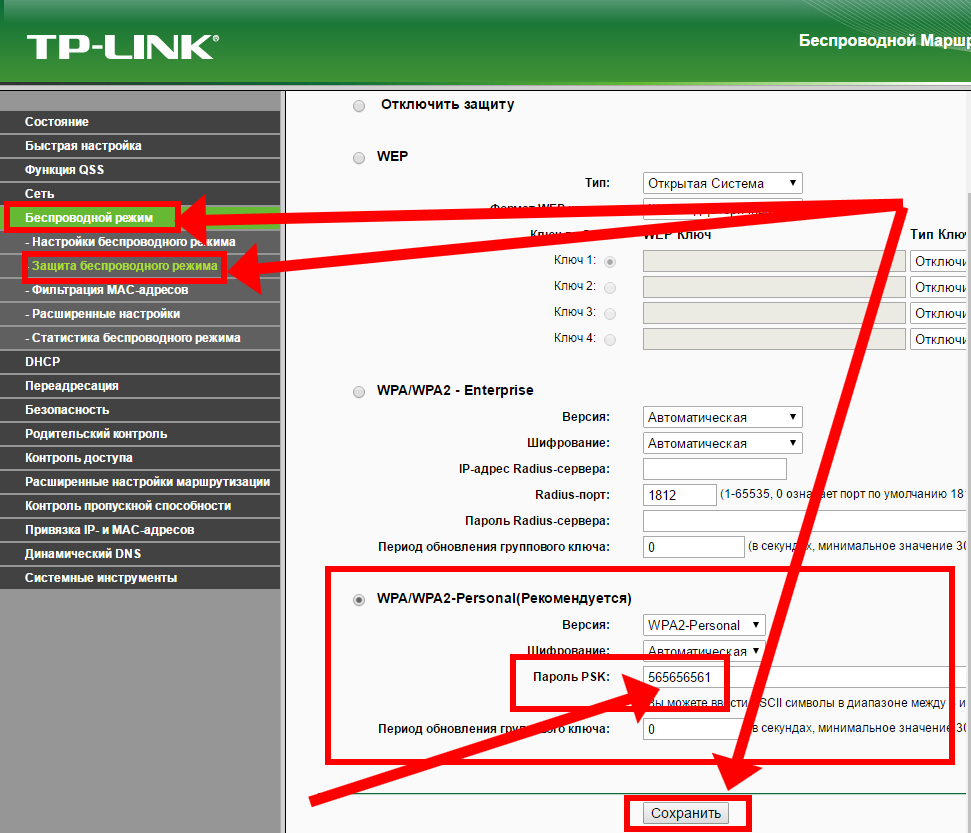
- Scegli la modalità di sicurezza più ottimale e inserisci i dati segreti, che saranno la chiave di accesso al punto di accesso wireless.
- Ricordati di salvare le modifiche.
- Riavvia il router.
A proposito, con più informazioni dettagliate, per quanto riguarda la domanda sollevata, puoi .
Riassumendo
Ti assicuriamo, caro lettore, che il processo di modifica delle impostazioni di sicurezza per tutti i router conosciuti è quasi identico, e quindi la domanda che hai: "Come mettere una password su un router" può essere considerata chiusa. Infine, prendi un consiglio molto prezioso: scegli password complesse sotto forma di numerosi caratteri e numeri con le maiuscole/minuscole abilitate. ricordati che memoria umanaè comune dimenticare, il che significa che, come, per così dire, uno "strumento di promemoria" utilizza il metodo collaudato per memorizzare le informazioni: la carta. Massima sicurezza per te e solo una connessione Internet stabile
, quindi molto probabilmente conosci già le basi. Cioè, in questo caso, il cavo Internet è collegato al router, che, a sua volta, attraverso Tecnologia WI-FI distribuisce Internet a qualsiasi dispositivo (telefoni, laptop, tablet).
Per Il segnale WI-FI non è stato catturato dai vicini e non hai iniziato a utilizzare Internet "gratuitamente", ne hai bisogno.
Capita spesso di configurare Internet tramite un router, ma dimenticato di mettere la password su WIFI o fallito per inesperienza. Propongo di risolvere questo problema.
(Registrerò una video lezione molto presto, ma per ora, una versione testuale)
Il primo passo è collegare il cavo blu al computer. Di solito viene fornito con un router e viene utilizzato per la configurazione. Inserisci un'estremità del cavo blu nel computer e l'altra nel connettore del router. Risulterà così:


Ora vai a Cominciare- Pannello di controllo - Rete e Internet - Centro connessioni di rete e condivisione - Modifica le impostazioni dell'adattatore e assicurati di essere connesso La rete locale ... In caso contrario, accendilo.

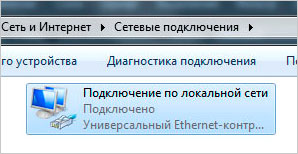
E ora la cosa più importante!
Come mettere una password su WiFi
La prima cosa di cui abbiamo bisogno è. Tutte le modifiche vengono effettuate tramite l'interfaccia web. Pertanto, avviamo o qualsiasi altro browser e scriviamo l'indirizzo 192.168.0.1. A seconda del router, l'indirizzo potrebbe non essere molto diverso. Puoi vederlo sul retro del dispositivo.
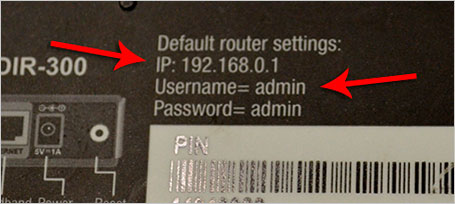
Quindi, dopo aver registrato l'indirizzo nel browser, premere accedere.
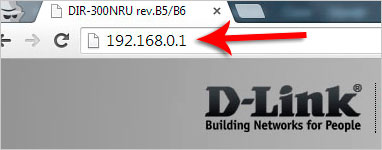
Prima di impostare una password per il WIFI è necessario effettuare il login.
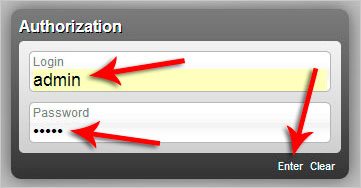
Inseriamo il nome utente e la password dal router stesso. Di solito il login è admin e la password è 12345678 o anche admin. Ma il trucco è che molto spesso la persona che cambia questa password per motivi di sicurezza. Pertanto, se quelli standard non si adattano, è necessario trovare i dati dalla fonte originale, ovvero dalla procedura guidata che ha configurato il router per te.
Dopo aver effettuato il login, ci ritroveremo nelle impostazioni. A seconda del router, l'interfaccia può essere diversa, ma l'essenza è la stessa ovunque. dobbiamo trovare sezione WI-FI e vai a Impostazioni di sicurezza.

Seleziona il tipo di autenticazione WPA2-PSK e poi apparirà un nuovo campo: Chiave di crittografia dove possiamo? registra una password per il WI-FI.


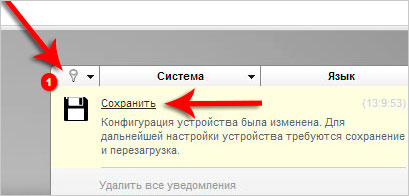
Eseguendo la stessa operazione è possibile modificare la password per il WIFI. Successivamente, è necessario connettersi al WI-FI con una nuova password.
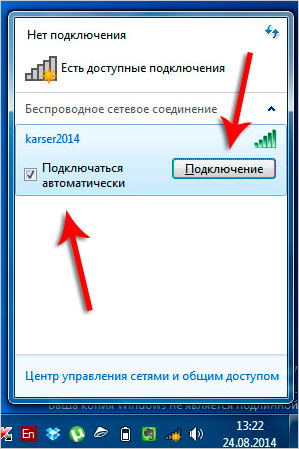

Se sospetti che qualcuno abbia raccolto il tuo codice, tale operazione è estremamente importante.

Se vivi in un edificio a più piani, è estremamente importante inserire una password sul WIFI, altrimenti tutti i tuoi vicini più vicini ti saranno grati per " gratuito"Internet. E ti chiederai perché la velocità è così bassa. Leggi la lezione: da sapere per ogni evenienza.
 Il vetro del tablet si è rotto: cosa fare?
Il vetro del tablet si è rotto: cosa fare? Autotrasformatori (latr)
Autotrasformatori (latr) Quali lampadine è meglio mettere a casa Qual è la differenza tra le lampadine
Quali lampadine è meglio mettere a casa Qual è la differenza tra le lampadine